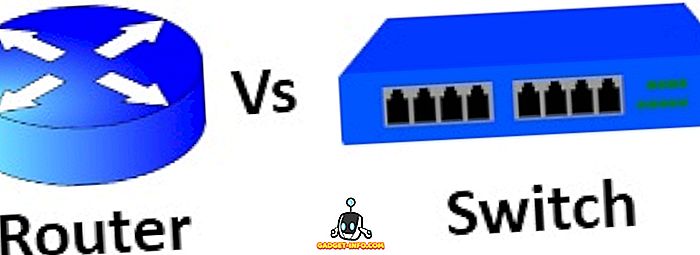นอกเหนือจาก Windows 10 Anniversary Update ที่วางจำหน่ายเมื่อปีที่แล้วยังมีการนำคุณลักษณะที่ไม่เคยเห็นมาก่อนมาสู่ Windows และนั่นคือ Bash บน Ubuntu บน Windows อย่าทำผิดพลาด bash shell บน Windows ไม่ใช่เครื่องเสมือนหรือคอมไพเลอร์ แต่เป็นระบบย่อย Windows ใหม่สำหรับ Linux ได้รับการพัฒนาจากความร่วมมือระหว่าง Microsoft และ Canonical ซึ่งเป็น บริษัท แม่ของ Ubuntu Linux หากคุณเป็นนักพัฒนาที่มักสลับระหว่าง Linux และ Windows คุณลักษณะนี้จะเป็นสิ่งสำคัญสำหรับคุณ อย่างไรก็ตามเปลือกทุบตีไม่ได้ติดตั้งตามค่าเริ่มต้นและคุณจะต้องเข้าสู่การตั้งค่าและปรับแต่งเล็กน้อยก่อนที่จะติดตั้งลงในระบบของคุณ ตอนนี้อย่าเริ่มกังวลเพราะเราจะแจ้งให้คุณทราบอย่างแน่นอน ว่าคุณสามารถ Linux Bash Shell บน Windows 10 ได้อย่างไร:
การตั้งค่า Linux Bash Shell บน Windows 10
หมายเหตุ : Linux Bash Shell เป็นคุณลักษณะที่เปิดตัวใน Windows 10 Anniversary Update เมื่อปีที่แล้วดังนั้นคุณต้องติดตั้งก่อนที่จะดำเนินการตามกระบวนการทั้งหมด
กระบวนการนี้ค่อนข้างไม่ซับซ้อน แต่ใช้เวลาไม่กี่นาที เพียงทำตามขั้นตอนอย่างถูกต้องเพื่อหลีกเลี่ยงความสับสนและติดตั้งบนระบบของคุณทันที:
- ไปที่ เมนู Start แล้วคลิกที่ ไอคอนรูปเฟือง เพื่อไปที่ "การตั้งค่า"

- ตอนนี้คลิกที่ “ อัพเดต & ความปลอดภัย”

- เมื่อเสร็จแล้วให้ไปที่ส่วน " สำหรับนักพัฒนา" และคลิกที่ " โหมดนักพัฒนาซอฟต์แวร์" เพื่อเปิดใช้งาน

- เมื่อคุณเปิดใช้งานโหมดนักพัฒนาสำเร็จแล้วคุณต้องเปิดใช้งานระบบย่อย Windows สำหรับ Linux ในการดำเนินการนี้ให้ไปที่ แผงควบคุม และคลิกที่ "โปรแกรม"

- ตอนนี้คลิกที่ " เปิดหรือปิดคุณสมบัติ Windows" ในส่วนโปรแกรมและคุณสมบัติ

- ตอนนี้หน้าต่างใหม่จะปรากฏขึ้นบนหน้าจอของคุณ ที่นี่เลื่อนลงและ เปิดใช้งานระบบย่อย Windows สำหรับ Linux (เบต้า) เมื่อเสร็จแล้วให้คลิกตกลงและรอจนกว่ากระบวนการจะเสร็จสิ้นจากนั้นรีสตาร์ทเครื่องคอมพิวเตอร์

- หลังจากรีสตาร์ทพีซีของคุณ พิมพ์ " bash" ใน แถบค้นหา Cortana และกด Enter เพื่อเรียกใช้คำสั่ง

- เมื่อ bash เปิดขึ้นให้ พิมพ์ “ y” เพื่อดำเนินการต่อ รอสักครู่จนกว่า Bash บน Ubuntu บน Windows จะถูกดาวน์โหลดจาก Windows Store และติดตั้งในระบบย่อย Windows

- เมื่อทุกอย่างได้รับการดาวน์โหลดและติดตั้งแล้วคุณจะถูกขอให้ป้อน ชื่อผู้ใช้และรหัสผ่าน UNIX ใหม่ คุณจะต้องพิมพ์รหัสผ่านอีกครั้งและเมื่อรหัสผ่านตรงกันการติดตั้งจะสำเร็จ

Bash บน Ubuntu บน Windows: The Experience
ตอนนี้คุณประสบความสำเร็จในการใช้ Bash บน Ubuntu ใน Windows 10 เพื่อทำงานบนคอมพิวเตอร์ของคุณคุณสามารถเริ่มใช้ระบบไฟล์ที่ใช้ร่วมกันได้กับ Linux และคำสั่งต่างๆเช่นเดียวกับที่คุณทำบนคอมพิวเตอร์ Linux อย่างไรก็ตามโปรดทราบว่าคุณไม่ได้ติดตั้ง Ubuntu บนคอมพิวเตอร์ของคุณ นี่คือซอฟต์แวร์ที่สามารถใช้ลองคำสั่ง Linux มาตรฐานภายใน Windows หากคุณยังใหม่กับสภาพแวดล้อม Linux คุณสามารถลองใช้คำสั่งต่อไปนี้ซึ่งฉันได้ลองใช้เป็นการส่วนตัว:
- grep - ค้นหาไฟล์อินพุตที่ระบุชื่อเพื่อหาบรรทัดที่มีการจับคู่กับรูปแบบที่กำหนด
- sed - ตัวแก้ไขสตรีมซึ่งใช้เพื่อทำการแปลงข้อความพื้นฐานในอินพุตสตรีม
- awk - ประมวลผลและวิเคราะห์ไฟล์ข้อความ
- rmdir - ลบไดเรกทอรี
- man - แสดงคู่มือของคำสั่งเฉพาะที่ป้อนเข้ามา ตัวอย่างเช่นคุณสามารถพิมพ์ “ man rmdir” เพื่อรับข้อมูลที่เกี่ยวข้องเกี่ยวกับ rmdir
ไม่ใช่แค่การใช้คำสั่งที่คุณควรตื่นเต้นเพราะผู้ใช้จะสามารถใช้งาน Windows รวมถึงแอพพลิเคชั่น Linux ได้จาก Bash shell นอกจากนี้คุณยังสามารถเรียกใช้สคริปต์ bash shell และแอพบรรทัดคำสั่ง Linux
ดูเพิ่มเติม: วิธีใช้โหมดเกมใน Windows 10
พร้อมใช้ Bash Shell ใน Windows 10 แล้วหรือยัง
นักพัฒนาสามารถใช้ประโยชน์เต็มที่จากเปลือก bash ถ้าพวกเขามักจะทำงานบนทั้ง Linux และ Windows ต้องขอบคุณ Microsoft สิ่งนี้ทำให้เป็นไปได้ในที่สุด อย่างที่บอกไปแล้วว่า bash shell นั้นจะเป็นคุณสมบัติที่คุณจะใช้อย่างกว้างขวางหรือไม่ใช้เลย ผู้ใช้ส่วนใหญ่ไม่สนใจคุณสมบัตินี้จริงๆ แต่ถ้าคุณต้องการลองและสัมผัสกับสภาพแวดล้อมของ Linux คุณสามารถทำได้อย่างง่ายดาย อย่าคิดว่าคุณกำลังติดตั้ง Linux บนคอมพิวเตอร์ของคุณโดยตรงเพราะ“ Bash บน Ubuntu บน Windows” ถือว่าเป็นเพียงเครื่องมือในการรันคำสั่ง Linux ได้จาก Windows คุณรู้สึกตื่นเต้นที่จะทดลองใช้ Linux bash shell บน Windows 10 หรือไม่? โปรดแจ้งให้เราทราบโดยการยิงความคิดเห็นของคุณในส่วนความคิดเห็นด้านล่าง